Es gibt Geräte die einen Betriebsstundenzähler eingebaut haben. Nur ist dieser oft so versteckt, dass man ihn gar nicht findet. Hier soll eine Sammlung von verschiedenster Hersteller und Modellen entstehen. Über ein Feedback wäre ich dankbar ob es funktioniert und ob es auch bei anderen Modellen funktioniert hat.
Interessant wäre welcher Tipp für welches Modell geklappt hat.
In den Servicemenüs sollte man nicht seinen Spieltrieb austoben und sich an den Einstellungen versuchen. Das kann zu kleineren und auch größeren Totalschäden führen.
LG Electronics
LG 50PG6000 (Plasma)
Die Betriebsstunden sollte man im Menüpunkt UTT finden
Betriebsstundenzähler: Menütaste am Plasma drücken und gedrückt halten, dann auf der FB die Menütaste drücken. Bei Passworteingabe dann 4x die Null(0) tippen, dann kann man die Betriebsstunden links oben sehen unter UTT
Panasonic
S10-Serie und P50V10E, TX-P46GT30E
Wie kann ich die Betriebsstunden anzeigen lassen
1. Am TV die "Vol -" Taste gedrückt halten
2. Dreimal die "0"-Taste auf der Fernbedienung drücken
3. Nun drücken Sie die "2"-Taste auf der Fernbedienung
4. Drücken Sie die "OK"-Taste auf der Fernbedienung
5. Den Cursor nach unten auf die Zeile "PTCT" bewegen
6. Den Cursor nach rechts auf das freie Feld bewegen
7. Die "Mute"-Taste für ca. 5 Sekunden gedrückt halten
Um aus dem Service-Menü herauszukommen Exit für ca.3-5 Sekunden gedrückt halten. Der TV schaltet sich aus und wieder ein.
TH-37PX80, TH-42PX80
Im Service-Menü. Die Minustaste am TV gedrückt halten und mit der FB drei mal die 0 eingeben. Rechts unten stehen die Betriebsstunden.
TH-xxPV60E (Plasma)
Servicemenü, Anzeige der Betriebsstunden: thx to mister_no
1. TV Kanal 99 anwählen.
2. Ins Menü gehen und bei Toneinstellungen den Bass auf maximum und die Höhen auf minimum stellen.
3. An der FB die Taste "Index" (unter der gelben) und die Taste -/v ( am Gerät selber unter der Klappe ) gleichzeitig drücken.
Jetzt ist man im Servicemenü 1
4. Mit der grünen Taste so oft drücken bis man am Ende ist und kein neuer Menüpunkt mehr kommt.
5. Dann die Taste HOLD (unter der blauen ) drücken.
Jetzt ist man im Servicemenü 2
6. Mit der grünen Taste wieder bis zum letzten Menüpunkt zappen und dann stehen da oben die Betriebsstunden.
Philips
LC04c (LCD)
062596(i+) - oben links stehen die Betriebsstunden. Zum Verlassen auf Stand-By schalten.
Pioneer
Pioneer Plasma der Pro Serie
(Consumer Serie einfach testen, evtl. da auch) länger als 4 sek. auf "Display" drücker, dann wird es mit angezeigt, auch dann Pro Menü (mit "Menü")vorhanden
Samsung
Unbekanntes Samsung
TV im Standbymodus schalten. Jetzt hintereinader auf der FB drücken -->Info --> Menü -->Mute -->Power.
Dann ist man im Servicemenü
Dort unter -->Control -->Sub Option --> Panel Display Time
Toshiba
Toshiba
Instructions
- 1 Power on the Toshiba television. You can either push the power button on the remote control, or the power button on the remote itself.
- 2 Press the "Mute" button on the remote control three times.
- 3 Press "Mute" once again and hold, then press the "Menu" button on the television's front panel.
- 4 Release both of the buttons together at the same time. You will see a "S' come up on the television screen.
- 5 Press the "Menu" button once more on the front panel of the television set. You will now be in the "Service Mode" of the Toshiba television.
LCD
* Press the {MENU} button on the remote.
* Highlight the "Picture" icon.
* Press the {9} {3} {0} {1} buttons
on the remote control.
* The Service Menu will be displayed
with the following Modes:
"Options" - "Adjustments" - "Selections"
* Use the {OK} button to access and
navigate through these Modes.
* To change values use {VOL +} {VOL-) {P+} {P-}
* To exit, press the {MENU} button.
LCD
- Press the {MENU} button on the remote.
- Highlight the "Picture" icon.
- Press the {9} {3} {0} {1} buttons on the remote.
- {OK} button will access/navigate through modes
- {VOL +}, {VOL-}, {P+} & {P-} buttons move through options and change values
- To exit, press the {MENU} button.
Unbekannt
* Turn the TV on.
* Press and hold the {VOL-} button on the TV.
* Press and hold the {9} button on the remote.
* The Service Menu will be displayed.
* Use the {CH+} or {CH-} buttons to select the item.
* Use the {VOL+} and {VOL -} buttons to adjust the value.
* Turn the set off to exit the Service Menu.
Unbekannt 2
# Turn the TV on.
# Press the {MUTE} button three times on the remote.
# Press the {MUTE} button again on the remote and hold.
# Then press the {MENU} button on the TV's front panel.
# Release both buttons
# There should be a letter "S" on the upper right of the screen.
# Press the {MENU} button on the TV's front panel again.
# You are now in Service Menu.
# Use the {CH+} or {CH-} buttons to select the item.
# Use the {VOL+} and {VOL -} buttons to adjust the value.
# Turn the set off to exit the Service Menu.
Wer noch mehr Anleitungen für Geräte hat einfach hier posten. Ich werde dann den ersten Post dann immer dementsprechend ergänzen.
Cu
Verbogener



 Superbe, der USB Anschluss meiner Glotze ist doch zu etwas zu gebrauchen. Die Aussage von LG lautet zum USB Anschluss, dass dieser lediglich als “Servicezugang” gedacht sei, sprich ausschließlich für die Aktualisierung der Firmware vorhanden ist. Nicht erwähnt hat LG aber, dass dieser nur künstlich via Software beschnitten wurde. Dies bedeutet jedoch auch, dass bei ausgewählten LG Fernsehern welche nicht nativ mit dem “aktivierten” USB Anschluss daherkommen, die Mediaplayer-Funktion freigeschaltet werden kann. Die Unterstützen Formate wären dann: *.dat/*.mpg/*.mpeg/*.ts/*.trp/*.tp/*.vob/*.mp4/*.mkv/*.avi/*.divx (weiteres zu Audio-/Bilddateien; in der
Superbe, der USB Anschluss meiner Glotze ist doch zu etwas zu gebrauchen. Die Aussage von LG lautet zum USB Anschluss, dass dieser lediglich als “Servicezugang” gedacht sei, sprich ausschließlich für die Aktualisierung der Firmware vorhanden ist. Nicht erwähnt hat LG aber, dass dieser nur künstlich via Software beschnitten wurde. Dies bedeutet jedoch auch, dass bei ausgewählten LG Fernsehern welche nicht nativ mit dem “aktivierten” USB Anschluss daherkommen, die Mediaplayer-Funktion freigeschaltet werden kann. Die Unterstützen Formate wären dann: *.dat/*.mpg/*.mpeg/*.ts/*.trp/*.tp/*.vob/*.mp4/*.mkv/*.avi/*.divx (weiteres zu Audio-/Bilddateien; in der 
 2) Nun drückt ihr die Taste “Menü” (Tevion/ Medion “Exit”)… | Randnotiz: Bei der 3205 zuvor “SHIFT” drücken 3) … und anschließend auf “AV”. | teilweise muss man auch zweimal(!) auf “AV” klicken. Teilweise muss für Schritt 4 wieder die originale Fernbedienung benutzt werden, da ansonsten das Passwort nicht eingetippt werden kann!
2) Nun drückt ihr die Taste “Menü” (Tevion/ Medion “Exit”)… | Randnotiz: Bei der 3205 zuvor “SHIFT” drücken 3) … und anschließend auf “AV”. | teilweise muss man auch zweimal(!) auf “AV” klicken. Teilweise muss für Schritt 4 wieder die originale Fernbedienung benutzt werden, da ansonsten das Passwort nicht eingetippt werden kann!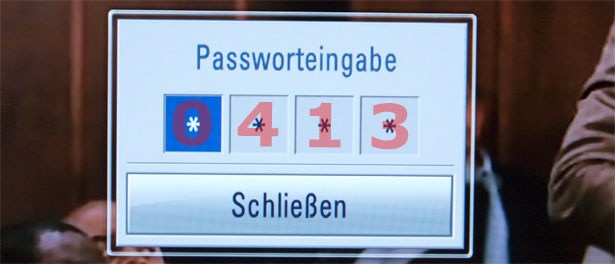 5) Im EZ ADJUST Fenster dann Tool Option3 auswählen.
5) Im EZ ADJUST Fenster dann Tool Option3 auswählen. 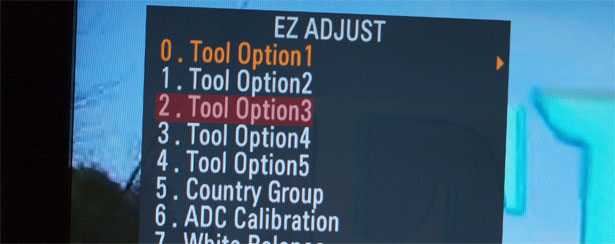 6) Hier wird lediglich ein Wert geändert und zwar wird DIVX auf ->1 gesetzt!
6) Hier wird lediglich ein Wert geändert und zwar wird DIVX auf ->1 gesetzt! 7) Fertig. Fernseher neu starten und virtuellen Film “einlegen”.
7) Fertig. Fernseher neu starten und virtuellen Film “einlegen”. 


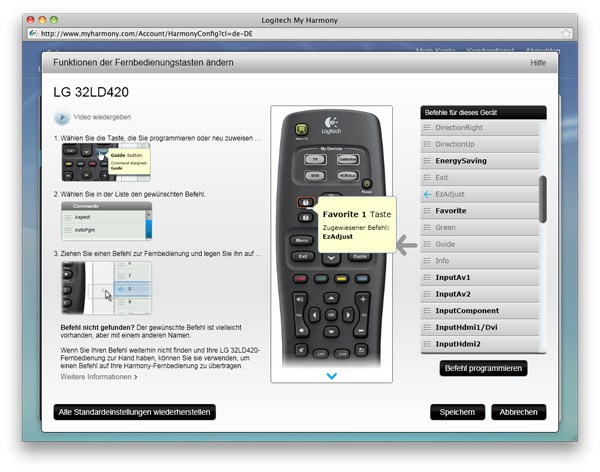
 TEXT ANZEIGEN ▼
TEXT ANZEIGEN ▼ TEXT VERSTECKEN ▲
TEXT VERSTECKEN ▲ Anschließend ist es möglich die Firmware zu aktualisieren, ohne das die oben gemachten Einstellungen verschwinden. Laut einem Eintrag im hififorum kann auch Version 3.63 hergenommen werden, doch sagt das
Anschließend ist es möglich die Firmware zu aktualisieren, ohne das die oben gemachten Einstellungen verschwinden. Laut einem Eintrag im hififorum kann auch Version 3.63 hergenommen werden, doch sagt das 








